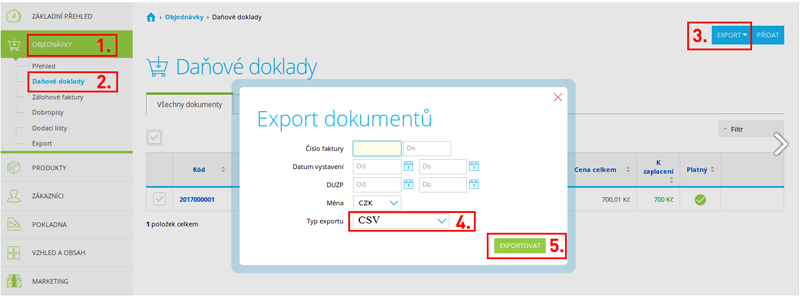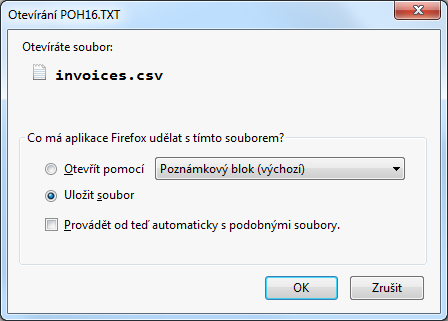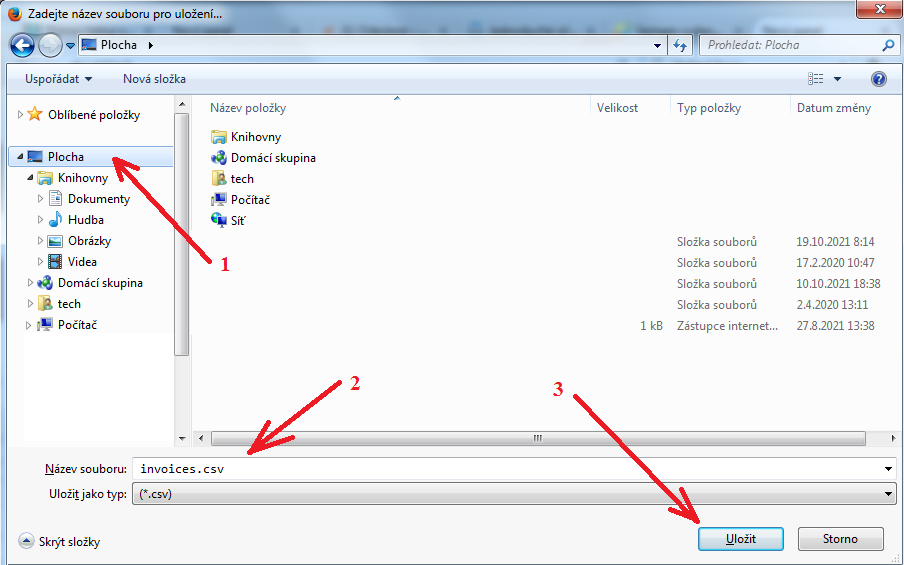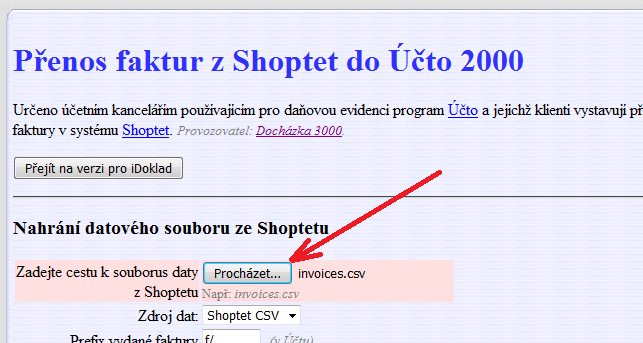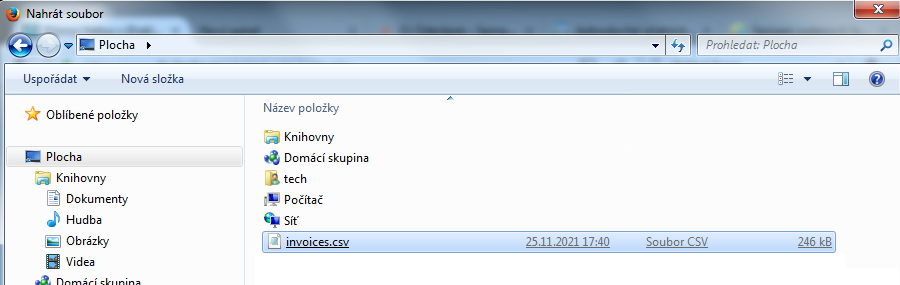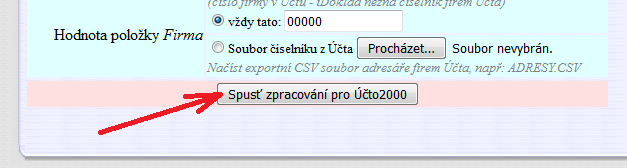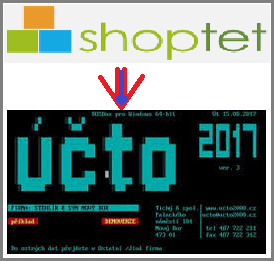 Přenos faktur z Shoptet do Účto 2000Určeno účetním kancelářím používajícím pro daňovou evidenci program Účto a jejichž klienti vystavují příjmové faktury v systému Shoptet. Provozovatel: Docházka 3000.Nahrání datového souboru ze Shoptetu | ||
Pomocí výše uvedeného formuláře načtete datový soubor z ShoptetuPostup: V Shoptetu vyexportujete CSV soubor invoices.csv v menu Objednávky / Danové doklady / Export, typ souboru vyberete CSV a přes Exportovat uložíte soubor invoices.csv. Tento soubor poté tedy nahrajete sem do výše uvedeného formuláře přes tlačítko Procházet nahoře v prvním červeně podbarveném řádku formuláře. Ve výše uvedeném formuláři následně upravíte případné další volby a nakonec kliknete na Spusť zpracování pro Účto. | ||
| Krok 1 - Vyberete požadované faktury v Shoptetu v menu Objednávky / Daňové doklady Krok 2 - Kliknete na Export, volba typu souboru CSV a kliknete Exportovat. Krok 3 - Uložení exportovaného souboru na váš disk Krok 4 - Soubor uložíte například na plochu nebo do Stažených souborů a podobně Krok 5 - Na tomto webu ve formuláři výše kliknete na tlačítko Procházet Krok 6 - Vyberete soubor invoices.csv uložený z Shoptetu v předchozím 4. kroku Krok 7 - Po výběru souboru si projděte si další parametry formuláře a proveďte případné úpravy jejich nastavení, které vám více vyhovují. Je také možné načíst adresář firem z Účta, což vám usnadní práci při dalším zpracování faktur v Účtu. Podrobný popis načtení adresáře firem naleznete v této PDF příručce dole v části nazvané Párování firem mezi Shoptetem a Účtem Zde stručně popis načtení adresáře firem z účta (nepovinný krok): Krok 8 - Nakonec zkontrolujete další volby výše uvedeného formuláře a kliknete na tlačítko a konverzi spustíte tlačítkem Spusť zpracování pro účto Další kroky postupu včetně ukázky importu do Účta se zobrazí po spuštění importu. Pokud se s celým postupem chce seznámit dopředu, najdete vše v tomto podrobném PDF návodu k přenosu faktur z Shoptetu a jejich importu do Účta | ||
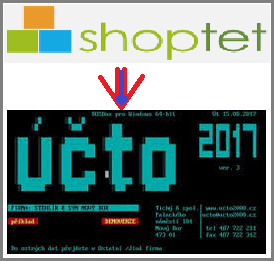 Použíjte modrý formulář úplně nahoře. | ||